Πώς να προσκαλέσετε άτομα στον διακομιστή Discord σας

Μάθετε πώς να στέλνετε προσκλήσεις στον διακομιστή Discord σας και πώς να αναπτύξετε την διαδικτυακή σας κοινότητα.
Εγκαθιστάτε ένα πρόγραμμα υπολογιστή έτσι ώστε να μπορείτε να κάνετε νέα πράγματα χρησιμοποιώντας αυτά τα προγράμματα — πράγματα που δεν μπορείτε να κάνετε με τα προγράμματα που έχετε ήδη. Μπορείτε να εγκαταστήσετε ένα πρόγραμμα υπολογιστή για να προσθέσετε νέες δυνατότητες στον υπολογιστή σας, όπως τη δημιουργία ευχετήριων καρτών ή τη σύνταξη νομικών εγγράφων. Ορισμένα προγράμματα είναι δωρεάν. άλλα κοστίζουν χρήματα. Τα προγράμματα που έχουν σχεδιαστεί για επαγγελματική εργασία μπορεί να κοστίζουν εκατοντάδες δολάρια.
Εάν είστε χρήστης των Windows 10, ανατρέξτε στο άρθρο σχετικά με την εγκατάσταση προγραμμάτων στην επιφάνεια εργασίας των Windows 10 .
Για να εγκαταστήσετε προγράμματα από CD ή DVD:
Τοποθετήστε το δίσκο του προγράμματος στη μονάδα δίσκου ή στη θήκη του υπολογιστή σας, με την πλευρά της ετικέτας προς τα επάνω (ή, εάν ο υπολογιστής σας έχει μια κάθετη υποδοχή δίσκου, τοποθετήστε το δίσκο με την πλευρά της ετικέτας στραμμένη προς τα αριστερά).
Εμφανίζεται το πλαίσιο διαλόγου AutoPlay.
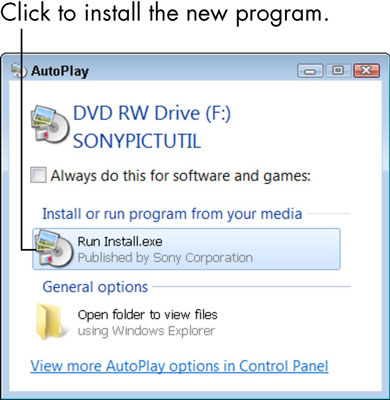
Κάντε κλικ στην επιλογή για να εκτελέσετε Εγκατάσταση ή Ρύθμιση.
Ο Έλεγχος λογαριασμού χρήστη μπορεί να σας ρωτήσει εάν θέλετε πραγματικά να εκτελέσετε αυτό το πρόγραμμα. (Τα Windows 7 προσπαθούν να σας εμποδίσουν να εγκαταστήσετε λογισμικό ακούσια ζητώντας επιβεβαίωση.)
Εάν δεν συμβεί τίποτα κατά την εισαγωγή του δίσκου, επιλέξτε Έναρξη→ Υπολογιστής για να ανοίξετε το παράθυρο Υπολογιστής. κάντε διπλό κλικ στο εικονίδιο για τη μονάδα DVD ή CD. και, στη συνέχεια, κάντε διπλό κλικ σε ένα πρόγραμμα που ονομάζεται Setup ή Install.
Εάν το πρόγραμμα εγκατάστασης προσφέρει μια επιλογή γλώσσας, επιλέξτε τη δική σας. Ομοίως, συμφωνήστε με τη συμφωνία άδειας χρήσης τελικού χρήστη, εάν σας ζητηθεί.
Πολλοί εγκαταστάτες απαιτούν από εσάς να αποδεχτείτε μια συμφωνία άδειας χρήσης τελικού χρήστη (EULA). Μπορείτε να διαβάσετε την EULA ή όχι, αλλά δεν μπορείτε να την εγκαταστήσετε χωρίς να συμφωνήσετε με τους όρους της.
Εάν το πρόγραμμα εγκατάστασης προσφέρει επιλογές εγκατάστασης Express ή Custom, επιλέξτε την επιλογή Express για να επιτρέψετε στο πρόγραμμα εγκατάστασης να ρυθμίσει το πρόγραμμα χωρίς περαιτέρω πληροφορίες από εσάς.
Η προσαρμοσμένη επιλογή ή οι Ρυθμίσεις για προχωρημένους σάς επιτρέπει να καθορίσετε πού να εγκαταστήσετε το πρόγραμμα και, ίσως, ποια μέρη του προγράμματος να εγκαταστήσετε. Ορισμένα προγράμματα εγκατάστασης παρέχουν άλλες επιλογές για την εγκατάσταση τεκμηρίωσης και άλλων προγραμμάτων ή για την εγγραφή του προγράμματος.
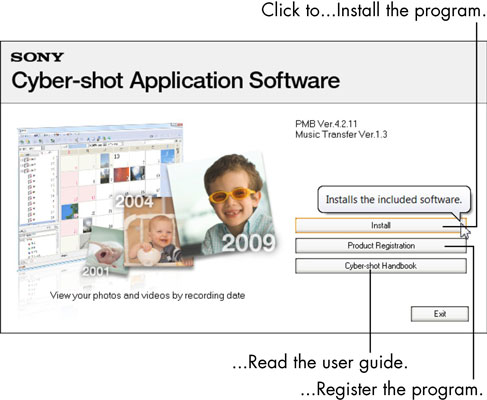
Καθώς το πρόγραμμα εγκατάστασης συνεχίζει να εκτελείται και να εμφανίζει παράθυρα διαλόγου, κάντε κλικ στο κουμπί Επόμενο ή Συνέχεια.
Προχωράτε στο επόμενο παράθυρο διαλόγου κάθε φορά που κάνετε κλικ.
Κάντε κλικ στο κουμπί Τέλος ή Κλείσιμο στο τελευταίο βήμα του προγράμματος εγκατάστασης για να ολοκληρώσετε τη διαδικασία.
Σε ορισμένες περιπτώσεις, το πρόγραμμα εγκατάστασης μπορεί να σας ζητήσει να κάνετε επανεκκίνηση των Windows 7. Σε αυτήν την περίπτωση, δεν χρειάζεται να κάνετε επανεκκίνηση αμέσως, αλλά δεν θα μπορείτε να χρησιμοποιήσετε το νέο πρόγραμμα μέχρι να κάνετε επανεκκίνηση.
Το νέο πρόγραμμα μπορεί να εμφανιστεί αυτόματα στο κάτω μέρος της πρώτης οθόνης του μενού Έναρξη. Δείτε επίσης στην ενότητα Όλα τα προγράμματα. Τα πρόσφατα εγκατεστημένα προγράμματα επισημαίνονται έγχρωμα. Ορισμένα προγράμματα εγκατάστασης προσθέτουν ένα εικονίδιο προγράμματος στην επιφάνεια εργασίας.
Πολλά προγράμματα προσπαθούν να συνδεθούν στο Διαδίκτυο για ενημερώσεις κατά την εγκατάσταση ή όταν εκτελείτε το εγκατεστημένο πρόγραμμα. Την πρώτη φορά που εκτελείτε ένα πρόγραμμα, μπορεί να ερωτηθείτε εάν θέλετε να καταχωρήσετε το πρόγραμμα ή να διαμορφώσετε κάποια πτυχή του προγράμματος. Πηγαίνετε με τις προεπιλεγμένες (υποτιθέμενες) απαντήσεις, εάν δεν είστε σίγουροι.
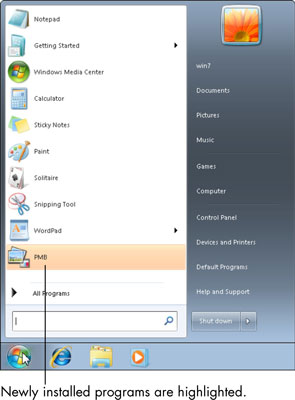
Μάθετε πώς να στέλνετε προσκλήσεις στον διακομιστή Discord σας και πώς να αναπτύξετε την διαδικτυακή σας κοινότητα.
Μάθετε πώς να μετακινείστε αποτελεσματικά σε ένα φύλλο εργασίας του Microsoft Excel χρησιμοποιώντας τον δρομέα κελιού. Αυτός ο οδηγός περιλαμβάνει συντομεύσεις και χρήσιμες πληροφορίες για τη βελτιστοποίηση της εργασίας σας στο Excel.
Μάθετε πώς να μορφοποιείτε κείμενο στα μηνύματά σας στο Discord. Ακολουθήστε τις οδηγίες μας για έντονη γραφή, πλάγια γράμματα, διαγραφή και υπογράμμιση.
Μάθετε πώς να συνδέεστε με φίλους στο Discord και να παρέχετε ειδικά προνόμια σε αυτούς, όπως ανοιχτά μηνύματα και πρόσβαση σε κοινούς διακομιστές.
Ανακαλύψτε τα εργαλεία του μενού QuarkXPress Utilities για τον ορθογραφικό έλεγχο και άλλες λειτουργίες. Ιδανικό για επαγγελματίες του design και γραφίστες.
Ανακαλύψτε πώς να χρησιμοποιήσετε την αυτόματη συμπλήρωση κελιών στο OpenOffice Calc, μια δωρεάν εναλλακτική λύση στο Microsoft Office.
Ανακαλύψτε πώς να ρυθμίσετε το διάκενο παραγράφων στο Microsoft Word με τις ρυθμίσεις διάστιχου, για να επιτύχετε τέλεια μορφοποίηση στα έγγραφά σας.
Το clip art είναι προσχεδιασμένο γενικό έργο τέχνης και η Microsoft παρέχει δωρεάν πολλά αρχεία clip art με τα προϊόντα του Office. Μπορείτε να εισαγάγετε clip art στη διάταξη διαφανειών του PowerPoint. Ο ευκολότερος τρόπος εισαγωγής clip art είναι χρησιμοποιώντας ένα από τα σύμβολα κράτησης θέσης σε μια διάταξη διαφάνειας: Εμφάνιση μιας διαφάνειας που περιέχει ένα Clip Art […]
Το χρώμα πλήρωσης — που ονομάζεται επίσης σκίαση — είναι το χρώμα ή το μοτίβο που γεμίζει το φόντο ενός ή περισσότερων κελιών φύλλου εργασίας του Excel. Η εφαρμογή σκίασης μπορεί να βοηθήσει τα μάτια του αναγνώστη να ακολουθήσουν πληροφορίες σε μια σελίδα και μπορεί να προσθέσει χρώμα και οπτικό ενδιαφέρον σε ένα φύλλο εργασίας. Σε ορισμένους τύπους υπολογιστικών φύλλων, όπως ένα μητρώο βιβλιαρίου επιταγών, […]
Στο πιο απλό επίπεδο, ο κύριος σκοπός του ACT! είναι να χρησιμεύσει ως χώρος αποθήκευσης όλων των επαφών με τις οποίες αλληλεπιδράτε σε καθημερινή βάση. Μπορείτε να προσθέσετε και να επεξεργαστείτε όλες τις επαφές σας από το παράθυρο "Λεπτομέρειες επαφών" επειδή περιέχει όλες τις πληροφορίες που σχετίζονται με μια συγκεκριμένη εγγραφή και […]





